Výber a inštalácia pevného disku pre spoločnosť Sony Playstation 4

- 1085
- 75
- Oleg Krajči
Môže existovať veľa dôvodov, prečo nahradiť pevný disk. Od banálnej túžby hrať nové hry, nechajte staré, aby sa rozpad zariadenia.

Algoritmus náhrady HDD alebo SSD s Sony PlayStation 4.
Či už je to tak, budete musieť vyriešiť tri problémy:
- Vyberte si nové úložisko svojich hier.
- Urobiť zálohu.
- Nainštalujte ho do PS4.
- Aktualizovať systémový softvér.
- Zaznamenajte staré údaje na novej jednotke.
Ďalšou možnosťou by bolo pripojenie externej jednotky USB. Budeme analyzovať všetko v poriadku.
Výber disku
Začnime technickými požiadavkami. Disk prenosných počítačov, forma-faktor 2.5, rozhranie SATA 6 GBIT/S. Vhodné HDD (oveľa lacnejšie s rovnakou kapacitou) a SSD (oveľa rýchlejšie). Spravidla si vyberajú veľkosť 1-2 TB, pretože sú dosť lacné a umožňujú vám prispôsobiť sa značnému množstvu hier.

SSD, naopak, je vhodný na dobré zrýchlenie načítania vašich obľúbených hier, ale obmedzí ich. Okrem toho sú niektoré modely SSD relatívne krátke s častým prepisom.
Záložná kópia
Je dôležité uložiť vaše údaje pre každého používateľa. Hráči, ktorí trpezlivo zafarbili svoj charakter. Preto si táto časť vyžaduje osobitnú pozornosť. Na rozdiel od predchádzajúcej verzie bude všetko zložitejšie, ale s našou pomocou budete uspieť.
- Budete potrebovať bleskovú jednotku s objemom 2 GB.
- Naformátu. Môžete skontrolovať Windows cez môj počítač → zodpovedajúci disk → Vlastnosti. Na prvej stránke bude riadok: Systém súborov. Ak je napísaný tam: FAT32, potom nie je potrebné formátovať. Skontrolujte, či je dostatok miesta. V opačnom prípade skopírujte všetko cenné z jednotky a formátu Flash. Môj počítač → Zodpovedajúci disk → Formát ..
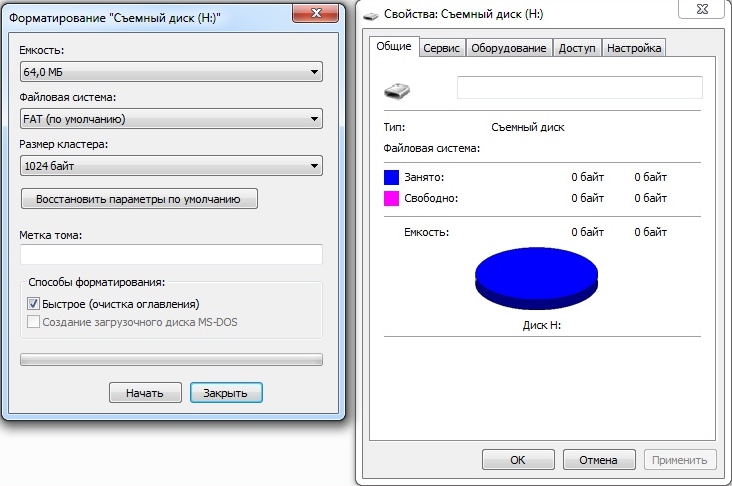
- Vložte ho do portu USB a potom vyberte ponuku Sony PlayStation 4: Nastavenia → Systém → Vytvorte zálohu a obnovenie.

- Počkajte na koniec procesu.

- Ak máte ceny, uložte ich do siete PlayStation siete. Vyberte ceny na obrazovke funkcií, stlačte tlačidlo Možnosti, synchronizácia so sieťou PlayStation Network Network.
- Stiahnite si firmvér z webovej stránky PlayStation 4. Upozorňujeme, že môžu existovať rovnaké súbory PS4update, ale rôznych veľkostí! Musíme vziať tú ešte viac. Toto je úplná verzia firmvéru, zatiaľ čo čím menej objemná aktualizácia je spravodlivá!
- Postupujte podľa odkazu na webovú stránku aktualizácie.
- V dolnej časti stránky vyberte novú inštaláciu systémového softvéru.
- Stiahnite si svoju aktualizáciu (~ 900 megabajtov).
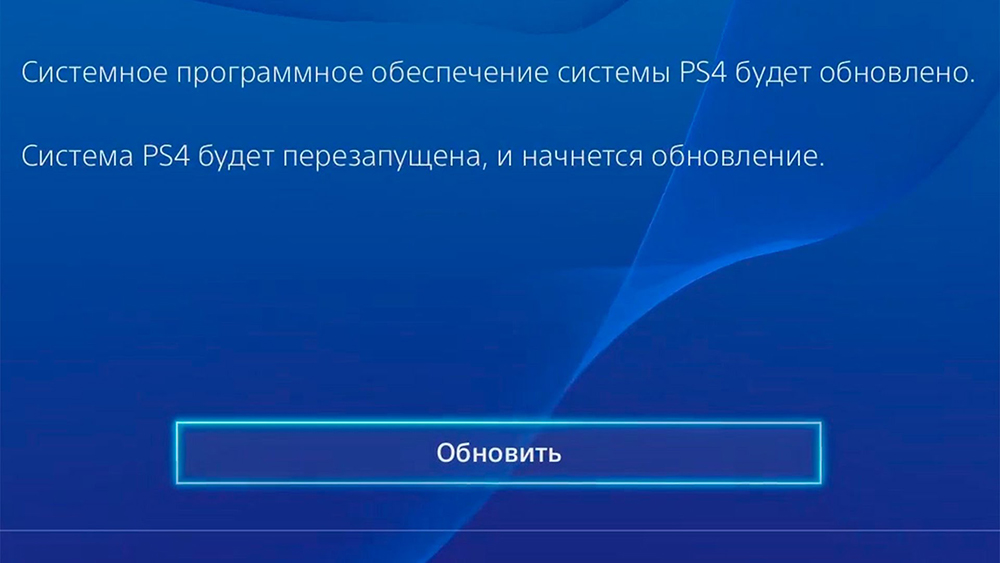
- Vytvorte katalóg na disku Flash Drive Disk: \ PS4 \ UPDATE. Upozorňujeme, že cesta by sa mala zaznamenať veľkými písmenami. Napíšte v ňom súbor s aktualizáciou. Trasa musí byť taká, inak predpona nenájde aktualizáciu!
Dôležité nuansy
- Ak táto rezervná kópia môže byť potrebná na inú predponu, potom v čase zálohovania musíte vstúpiť do siete PlayStation siete.
- Niekoľko používateľov bude vyžadovať niekoľko rezervných kópií. buď opatrný. Každý používateľ PS4 potrebuje vytvoriť vlastnú kópiu.
- Systémový softvér by mal byť buď rovnaký ako bol alebo najnovší.
- Na rozdiel od PS3, náhradná kópia obsahuje používateľské údaje, ale nie hry. Bude ich potrebné znova stiahnuť.
- Dáta môžete uložiť do cloudu (potrebujete predplatné PS Plus), ale je lepšie použiť zariadenie USB.
Zmeňte pevný disk
Teraz sme pripravení nainštalovať disk samotný. Budete potrebovať krížovú skrutku. Začnime:
- Vypnúť zariadenie.
- Odstráňte puzdro na zadnom alebo ľavom paneli na základe predpony. Čo presne na odstránenie závisí od konkrétneho modelu.
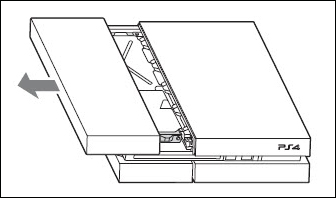
- Uvidíte skrutku so symbolom PS4. Odskrutkujte držiak, ktorú drží.
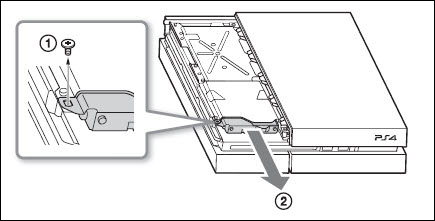
- Odstrániť.

- Úhľadne, bez toho, aby ste sa dotkli gumových vložiek, odskrutkujte skrutky, ktoré upevňujú disk v palete. Môže byť až štyri.
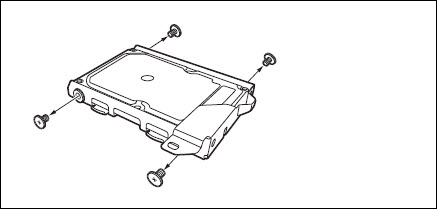 Niekedy sa stáva, že pevný disk je umiestnený do palety bez skrutiek, ale je to zlé. Sledovanie počas prepravy alebo preusporiadania PS4 bude pokaziť predponu.
Niekedy sa stáva, že pevný disk je umiestnený do palety bez skrutiek, ale je to zlé. Sledovanie počas prepravy alebo preusporiadania PS4 bude pokaziť predponu. - Vložte disk a opravte ho skrutkami z odseku 4.
- Dajte paletu na miesto.
- Dajte konzolu na svoje miesto a opravte ju so skrutkou so symbolom predpony.
- Vložte veko alebo panel späť do zariadenia.
Hardvér je dokončený!
Obnovenie softvéru.
- Zapnúť zariadenie.
- Na obrazovke sa zobrazí správa, že systém je v bezpečnom režime a ponúkne vám vložiť jednotku flash firmvérom.

- Vložte flash jednotku s firmvérom.
- Potvrďte konzolu jej otázku a počkajte na koniec inštalácie firmvéru.
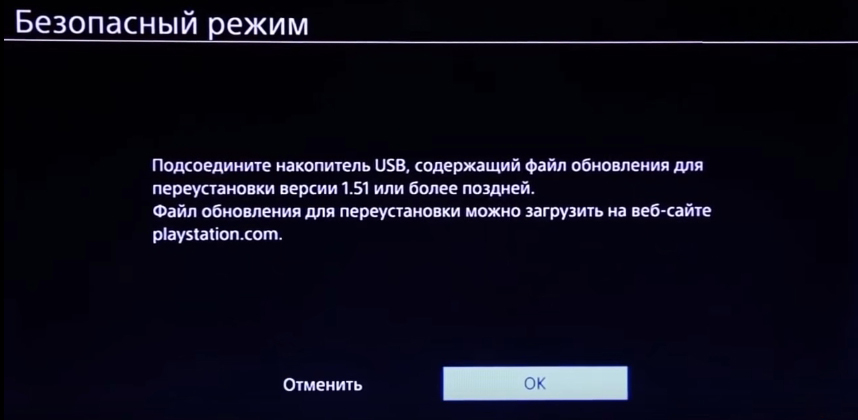
- Vyberte Russian zo zoznamu.
- Odpovedzte na systém na jeho otázky.
- Prejdite na nastavenia → Systém → Vytvorte zálohu a obnovenie. V niektorých verziách firmvéru môžu existovať nastavenia → Správa uložených aplikácií → uložené údaje v systémovej pamäti.
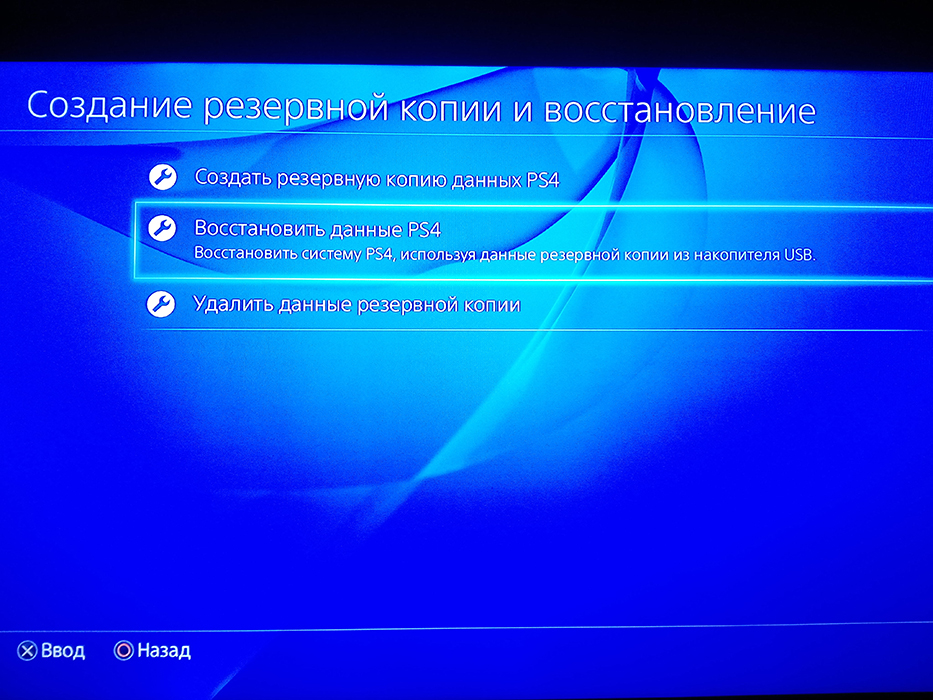
- Obnovte svoje údaje. Postupujte podľa pokynov na obrazovke.
To je všetko. Dúfame, že tento článok vám pomohol rýchlo vyriešiť váš problém.

